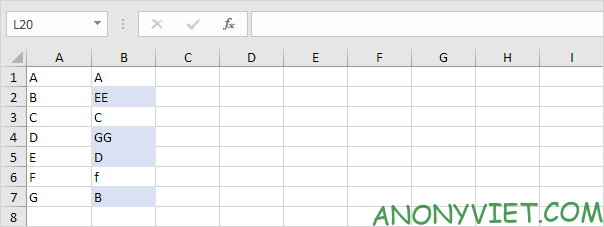So sánh 2 cột trong Excel
Hiển thị các bản sao
1. Hiển thị các bản sao trong cột đầu tiên (các giá trị này cũng có trong cột thứ hai).
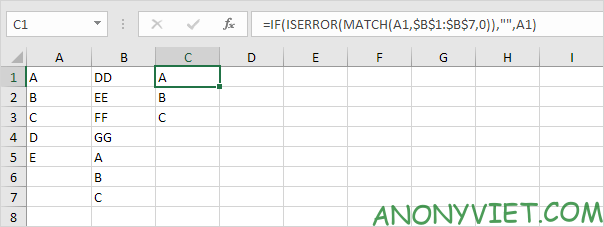
Giải thích: hàm MATCH trong ô C1 trả về số 5 (chữ A được tìm thấy ở vị trí 5 trong phạm vi B1:B7). Kết quả là, hàm ISERROR trả về FALSE và hàm IF trả về giá trị trong ô A1. Hàm MATCH trong ô C4 trả về lỗi #N/A (không có chữ D trong phạm vi B1:B7). Kết quả là, hàm ISERROR trả về TRUE và hàm IF trả về một chuỗi trống.
2. Bạn cũng có thể hiển thị các bản sao trong cột thứ hai.
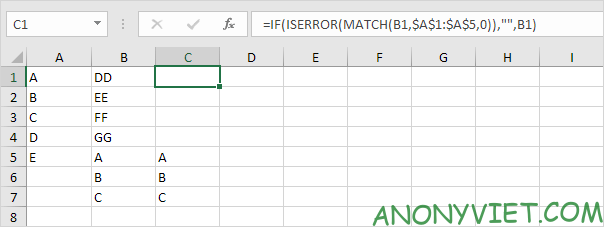
Giá trị duy nhất trong mỗi cột
1. Hiển thị các giá trị duy nhất trong cột đầu tiên (các giá trị này không xảy ra trong cột thứ hai).
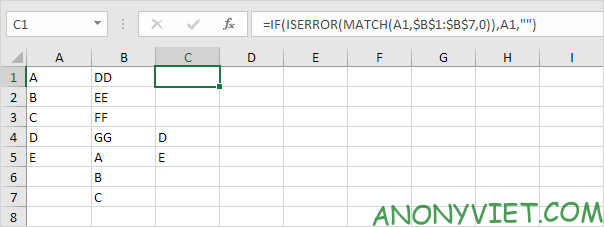
2. Bạn cũng có thể hiển thị các giá trị duy nhất trong cột thứ hai.
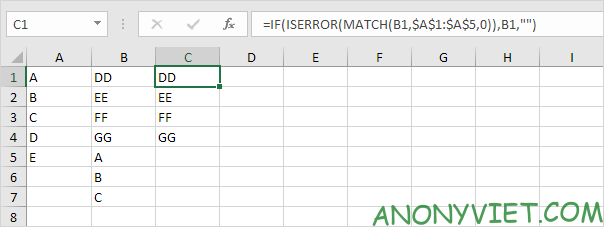
So sánh hàng theo hàng
1. Hàm IF trong ô C1 bên dưới trả về Match vì giá trị trong ô A1 bằng giá trị trong ô B1.
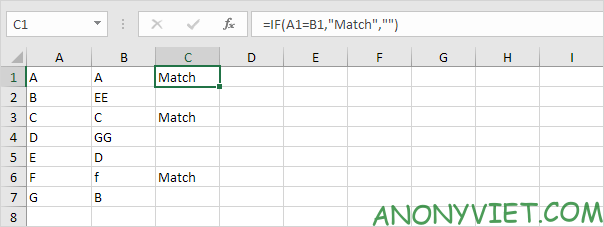
2. Để thực hiện so sánh phân biệt chữ hoa chữ thường, hãy thêm hàm EXACT.
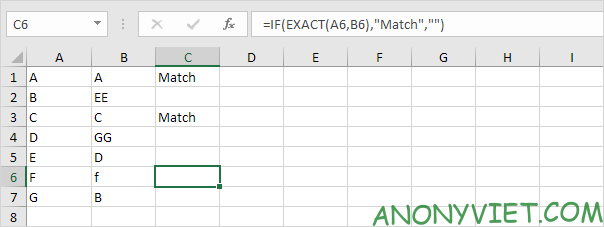
3. Bạn cũng có thể sử dụng định dạng có điều kiện để làm nổi bật cột.